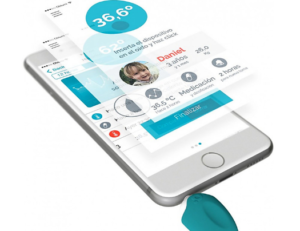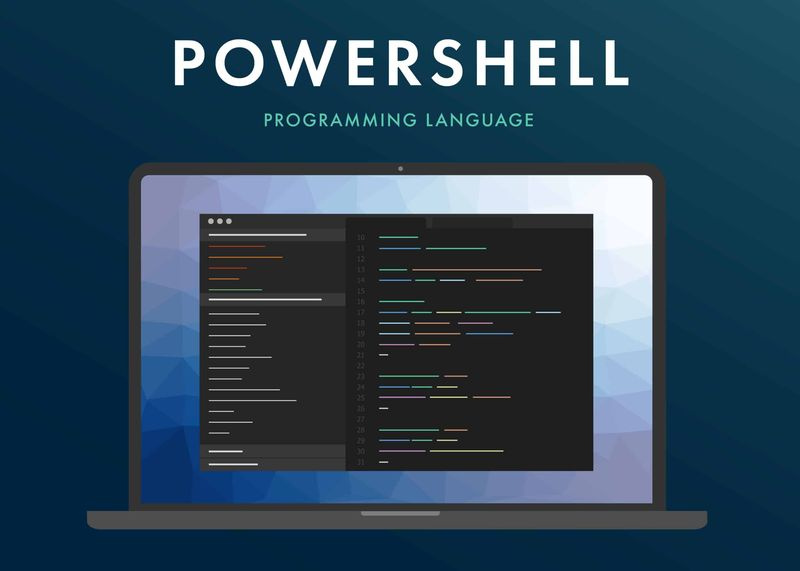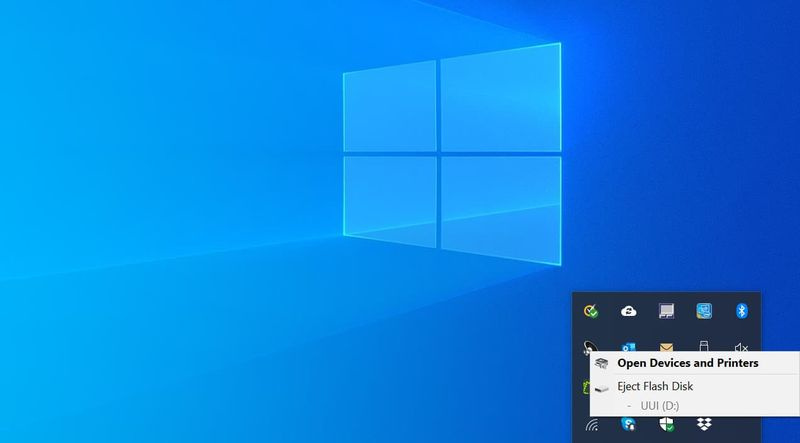Kako popraviti, da se Spotify Web Player ne predvaja
Spotify Web Player bi moral biti eno najbolj priljubljenih spletnih mest na svetu, saj vam omogoča neposreden dostop do glasbenega vesolja Spotify prek spletnega brskalnika. Je nekako briljantno, a tudi strašno pomanjkljivo, skupaj z mnogimi, ki poročajo, da v mnogih brskalnikih ne deluje pravilno ali sploh ne. Poglejmo nekaj popravkov, kako spletni predvajalnik Spotify ne deluje. V tem članku bomo govorili o tem, kako popraviti, da se Spotify Web Player ne predvaja. Začnimo!
Odprite spletni predvajalnik v zasebnem oknu
Preden se premaknete na večino nasvetov na tem seznamu, morate na hitro preveriti, ali je v vašem brskalniku razširitev ali funkcija, ki moti tudi spletni predvajalnik.
wifi skener za mac
Kako to počnete? Poskusite odpreti spletni predvajalnik v zasebnem oknu. To privzeto odpre okno brskalnika brez razširitev, predpomnjenih podatkov itd., Ki lahko večino časa moti delovanje Spotifyja.
Če želite odpreti zasebno okno v Chromu, tapnite ikono menija s tremi pikami zgoraj desno in nato Novo okno brez beleženja zgodovine. Če želite odpreti zasebno okno v programu Microsoft Edge, v zgornjem desnem kotu pritisnite ikono menija s tremi pikami, nato Novo okno InPrivate.
Če spletni predvajalnik v zasebnem oknu deluje dobro, počistite predpomnilnik brskalnika in poskusite eno za drugo onemogočiti razširitve, da vidite, katera dejansko povzroča težavo.
Preverite omrežno povezavo
Kot ponavadi začnemo z najbolj očitno, vendar večino časa prezrto možnostjo. Preverite omrežno povezavo. Če je vaša glasba Spotify nenadoma prekinjena ali če kliknete predvajanje, vendar se nič ne zgodi, potem je to verjetno vaš internet. Poglejmo, kaj lahko storite v računalniku z operacijskim sistemom Windows. Najprej morate poskusiti odpreti druga spletna mesta. Če se zdijo precej počasni, preverite hitrost interneta tukaj .
Če se nič ne odpre, pojdite na sistemske ikone. Dejansko naj bodo v spodnjem desnem kotu opravilne vrstice. Z desno miškino tipko kliknite ikono Wi-Fi ali LAN (odvisno od tega, kaj uporabljate) in izberite Odpravljanje težav . Če uporabljate Wi-Fi, je pogost problem, ki ga lahko reši orodje za odpravljanje težav, je privzeti prehod, ki ni na voljo. Če pa prejmete sporočilo, da strežnik DNS ni na voljo, je čas, da znova zaženete modem. Če to ne pomaga, potem je najboljša možnost, da pokličete svojega ponudnika internetnih storitev.
Omogoči zaščiteno vsebino
Če poskušate odpreti Spotify Web Player, vendar kljub temu dobite sporočilo, da predvajanje zaščitene vsebine ni omogočeno, morate v brskalniku omogočiti zaščiteno vsebino.

Če uporabljate Chrome, pojdite nachrome: // settings / content, nato se pomaknite navzdol do Zaščitena vsebina in omogočite tudi Dovoli spletnemu mestu predvajanje zaščitene vsebine.
android 7.0 rom prenos
Če uporabljate Firefox, pojdite na spletno mesto Spotify Web Player in tapnite ikono ščita levo od vrstice URL. Nato tapnite Izklopi blokiranje za to spletno mesto.
Onemogočite zaviralce oglasov ali dodajte Spotify na seznam dovoljenih
Verjeli ali ne, tudi če imate Spotify Premium, lahko dodatki za blokiranje oglasov vplivajo na spletni predvajalnik Spotify. Prav tako jih lahko preprosto izklopite prek menija dodatkov v brskalniku ali njihove ikone v orodni vrstici. Če pa uporabljate AdBlock Origin (kar priporočamo v primerjavi z drugimi zaviralci oglasov), lahko celotne domene dodate na seznam dovoljenih.
Če želite to narediti, se v orodni vrstici dotaknite ikone uBlock Origin in nato odprite nadzorno ploščo, tako da tapnete četrto ikono na desni pod velikim gumbom za omogočanje ali onemogočanje. Pojdite na Seznam dovoljenih zavihek. Dotaknite se seznama spletnih mest in začnite tipkati. Ko vnesete naslov Spotify, tapnite Uporabi spremembe . Nato zaprite vsa okna in znova zaženite brskalnik. Vaš spletni predvajalnik Spotify mora biti zdaj dober kot nov!
Počistite piškotke in predpomnilnik brskalnika

Piškotki in predpomnilnik pomagajo vašemu brskalniku nemoteno delovati, tako da si zapomnijo pomembne podatke, kot so prijave. Največkrat pa se lahko napačno zapomnijo informacije, ki vodijo do težav s spletnim predvajalnikom Spotify. Torej, preden se lotite bolj drastičnih rešitev, morate počistiti nedavne piškotke in predpomnilnik. Koraki, ki jih boste morali izvesti, bi morali biti v vseh brskalnikih precej podobni, vključili pa smo tudi korak za korakom za Chrome in Firefox:
počistite piškotke in predpomnilnik v Chromu
- V desnem kotu orodne vrstice zaženite meni (tri pike).
- Premaknite miškin kazalec nad Več orodij razen če se na levi prikaže manjši podmeni. Od tam tapnite Izbriši podatke brskanja .
- Nastavite časovno obdobje na 24 ur v spustnem meniju in počistite zgodovino brskanja, če je ne želite odstraniti.
- Dotaknite se Počisti podatke in znova zaženite Chrome. Zdaj se mora vaš spletni predvajalnik Spotify vrniti v normalno stanje.
izbriši piškotke in predpomnilnik v Firefoxu Spletni predvajalnik Spotify se ne predvaja
- V skrajnem desnem kotu orodne vrstice morate odpreti meni (tri navpične črte).
- Namenjen Knjižnica , potem Zgodovina .
- Klikni Počisti nedavno zgodovino . Nato boste lahko izbrali časovno obdobje, ki ga želite počistiti. Če je vaš spletni predvajalnik Spotify danes prenehal delovati, izberite Danes .
- Prepričajte se, da imate označene samo piškotke in predpomnilnik, nato pa tapnite Počisti zdaj .
- Znova zaženite brskalnik in se nato znova prijavite v Spotify. Vaš spletni predvajalnik bi moral spet nemoteno delovati.
Priporočamo tudi, da počistite piškotke in predpomnilnik, če pa želite samo Varnost počistiti piškotke Spotify, potem obstaja način, da to storite. Še enkrat odprite meni. Nato premaknite miškin kazalec na Možnosti> Zasebnost in varnost> Piškotki in podatki spletnega mesta . Klikni Upravljanje podatkov in v iskalno vrstico vnesite Spotify. Tam bi se morali pojaviti vsi piškotki, ki jih ustvari glasbena storitev. Preprosto tapnite Odstrani vse prikazane . Znova zaženite Firefox in nato še enkrat poskusite s spletnim predvajalnikom Spotify.
Slabe novice za uporabnike Safarija
Za uporabnike Maca imamo torej slabe novice. Če ste ali ste bili uporabnik spletnega predvajalnika v Mac-ovem domačem brskalniku Safari, ga dejansko ne morete več uporabljati. Spotify je to pripisal številnim posodobitvam, zaradi katerih je bil Spotify neuporaben.
Ne sliši se, kot bi Spotify zaprl vrata za nedoločen čas, čeprav, kot so rekli v podjetju: Ne moremo reči, ali in kdaj se bodo določene funkcije vrnile. Takoj, ko bomo kaj sporočili, pa bomo o tem obvestili vse prek skupnosti Spotify.
Ta vodnik bomo posodabljali, če se bo kaj spremenilo, vendar Safari za zdaj ne uporablja spletnega predvajalnika Spotify.
Pesmi se ne predvajajo | Spletni predvajalnik Spotify se ne predvaja
Če se spletni predvajalnik nalaga in je videti, da bi moral delovati pravilno, vendar se glasba ne predvaja, potem lahko to povzroča veliko stvari.
obdržal vaše digitalno sporočilo na dotik
Potencialna hitra rešitev je izbira albuma, ki ga želite predvajati na Spotify. Tapnite ikono s tremi pikami poleg skladbe v tem albumu in izberite povezavo Kopiraj skladbo. To povezavo prilepite v naslovno vrstico brskalnika, nato pritisnite Enter in med predvajanjem pesmi naj bi Web Player oživel.
Ker to ni uspelo, so nekateri uporabniki poročali tudi, da je težavo mogoče povzročiti z uporabo Spotifyja v več napravah. Ko je Spotify odprt v brskalniku, primite telefon ali tablični računalnik in nato odprite Spotify.
Kliknite gumb Nastavitve -> Naprave, nato poskusite preklopiti med različnimi prikazanimi napravami, preden izberete Web Player kot možnost poslušanja. Ta vrsta preklopa lahko sproži spletni predvajalnik, da lahko spet pravilno deluje.
V spletnem predvajalniku Spotify tapnite gumb Poveži v spodnjem desnem kotu in se prepričajte, da je izbran tudi ta spletni predvajalnik.
Spletni predvajalnik Spotify sploh ne deluje
Če spletni predvajalnik sploh noče naložiti, morate najprej izbrisati piškotke v brskalniku. To se od brskalnika do brskalnika nekoliko razlikuje, vendar bi moralo biti pod Nastavitve, nato tudi Zasebnost ali Zgodovina. Počistite piškotke, znova zaženite brskalnik in nato preverite, ali deluje.
Spotify Web Player morda ni popoln, tako kot prikazuje zgornji vodnik. Vendar pa z nekaj popravki in nekaj zglajenimi gubami precej dobro opravi funkcijo stand-ina za polnopravno aplikacijo. Zaradi njegove prenove v začetku leta je bila tudi bolj podobna aplikaciji Spotify, kar je pravzaprav dobrodošla sprememba.
kako se vrniti nazaj na snapchat kramp
Zaključek
No, to je bilo vse Ljudje! Upam, da vam je všeč ta spletni predvajalnik Spotify, ki se ne predvaja, in vam je v pomoč tudi vam. Pošljite nam svoje povratne informacije o tem. Tudi če imate dodatna vprašanja v zvezi s tem člankom. Nato nam to sporočite v spodnjem oddelku za komentarje. V kratkem se vam bomo oglasili.
Imej lep dan!
Glej tudi: Kako ustaviti odpiranje Spotifyja ob zagonu